Při instalaci postupujte podle tohoto jednoduchého návodu VokoscreenNG na systému Raspberry Pi.
Nainstalujte VokoscreenNG na Raspberry Pi
Můžete nainstalovat VokoscreenNG na Raspberry Pi pomocí následujících kroků:
Krok 1 : Aktualizujte Raspberry Pi pomocí následujícího příkazu:
$ sudo apt aktualizace && sudo vhodný upgrade
Krok 2: Poté nainstalujte některé závislosti do systému Raspberry Pi pomocí příkazu uvedeného níže:
$ sudo apt Nainstalujte libgstreamer1.0-dev qtmultimedia5-dev libqt5multimedia5-plugins libqt5x11extras5-dev qttools5-dev-tools libpulse-dev libwayland-dev -a
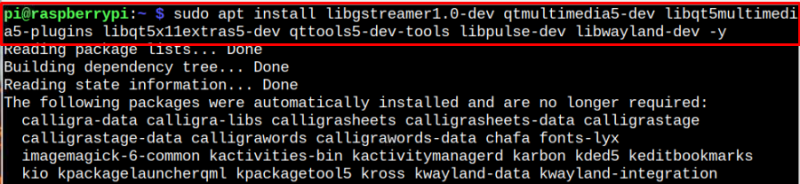
Krok 3: Nyní můžete nainstalovat VokoscreenNG na vašem systému Raspberry Pi zadáním tohoto příkazu na vašem terminálu Pi.
$ sudo apt Nainstalujte vokoscreen-ng -a 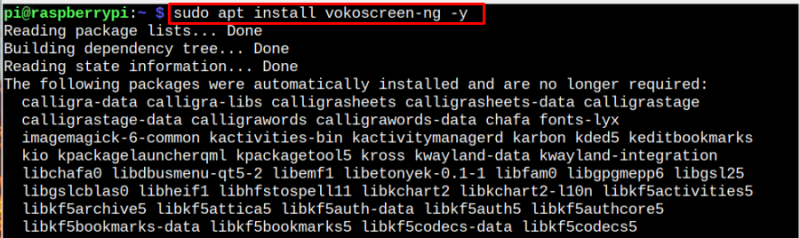
Spusťte VokoscreenNG na Raspberry Pi
Ke spuštění můžete použít dva způsoby VokoscreenNG na Raspberry Pi, což jsou:
Metoda 1: Spusťte VokoscreenNG přes terminál
Spustí se následující příkaz VokoscreenNG na systému Raspberry Pi:
$ vokoscreenNG 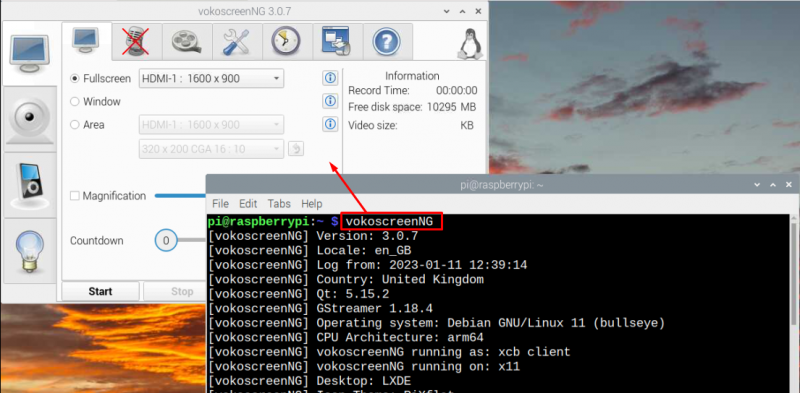
Metoda 2: Spusťte VokoscreenNG přes GUI
Běžet VokoscreenNG z GUI otevřete nabídku aplikací Raspberry Pi a vyberte „Zvuk a video “ a poté vyberte VokoscreenNG aplikace.
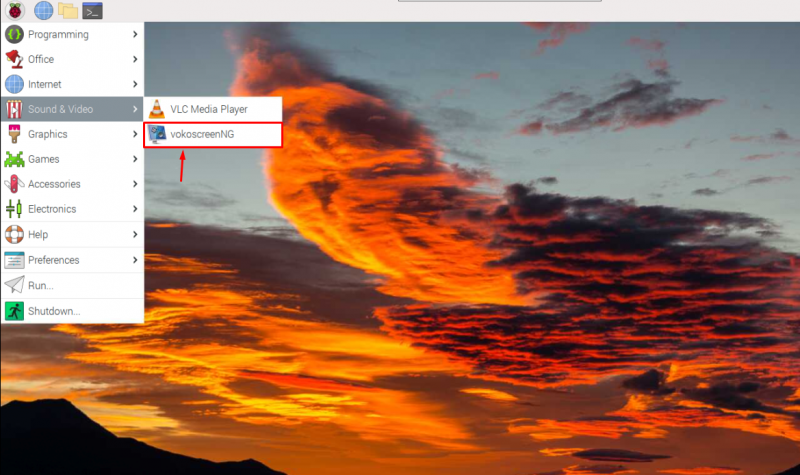
Nyní, aby mohl uživatel začít nahrávat obrazovku v režimu celé obrazovky, by měl jít s 'Start' knoflík.
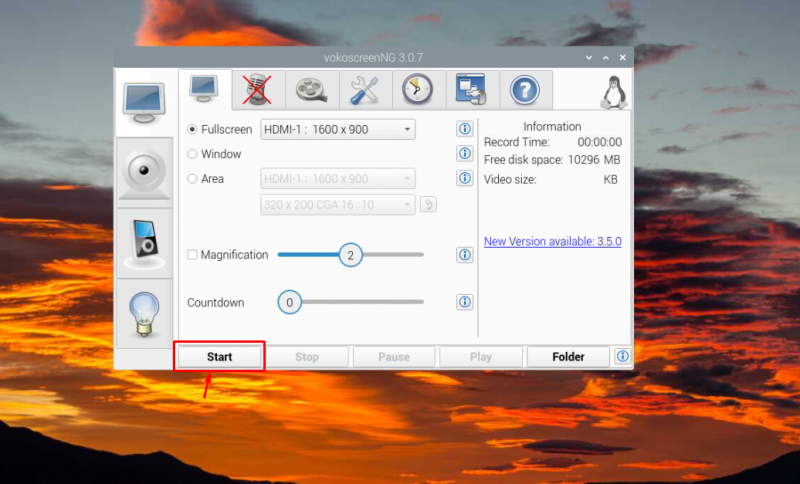
Pro zastavení nahrávání musí uživatel vybrat 'Stop' tlačítko kdykoliv.
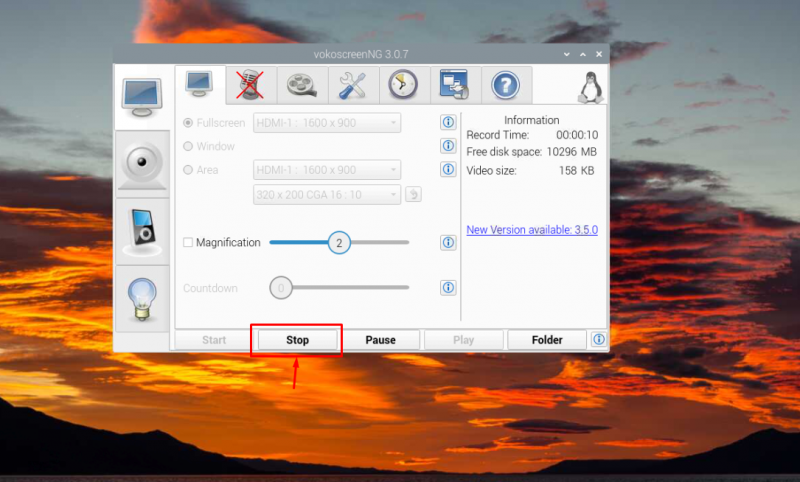
Chcete-li nahrávku přehrát, vyberte 'Hrát si' knoflík.
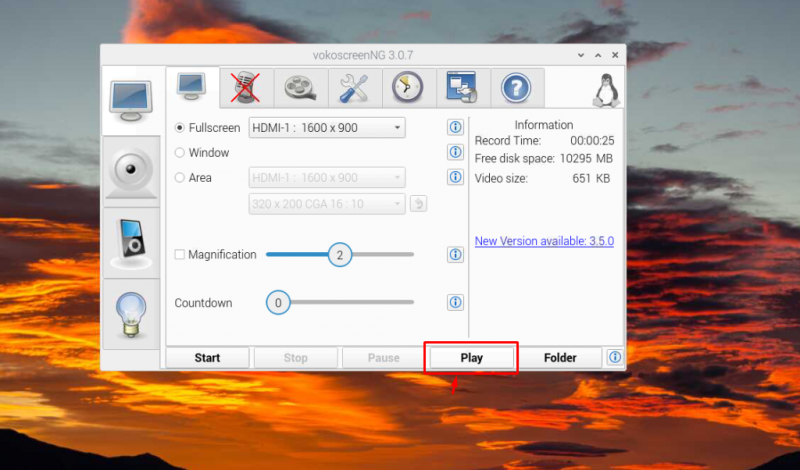
Odebrat VokoscreenNG z Raspberry Pi
Pro odstranění zadejte do terminálu následující příkaz VokoscreenNG od Raspberry Pi:
$ sudo vhodné čištění vokoscreen-ng -a 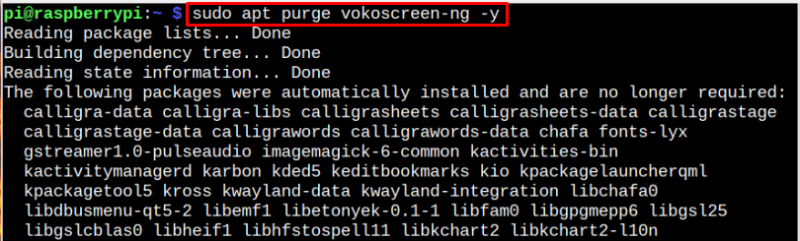
Závěr
Uživatelé Raspberry Pi mohou snadno provádět nahrávání videa na svém systému instalací VokoscreenNG nástroj skrz 'vhodné' příkaz. Po dokončení instalace mohou uživatelé otevřít aplikaci z terminálu pomocí 'vokoscreenNG' příkaz nebo jej spusťte z GUI přes 'Zvuk a video' volba. Poté mohou uživatelé spustit nahrávání obrazovky v režimu celé obrazovky, v režimu okna nebo zvolit požadovanou oblast pro nahrávání obrazovky na systému Raspberry Pi,